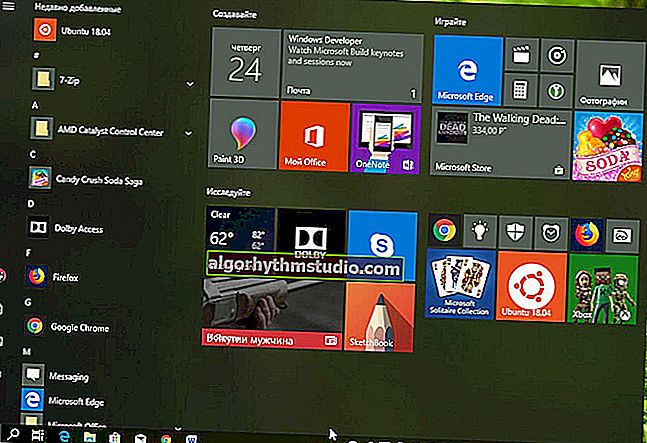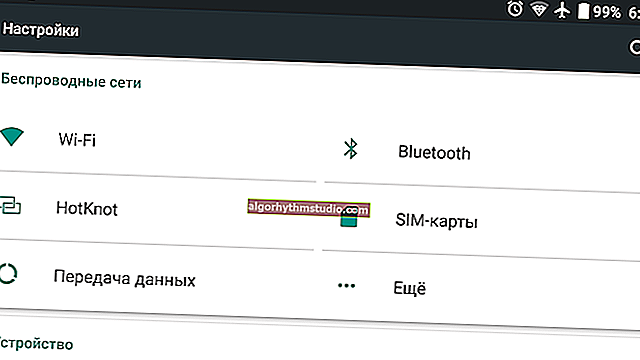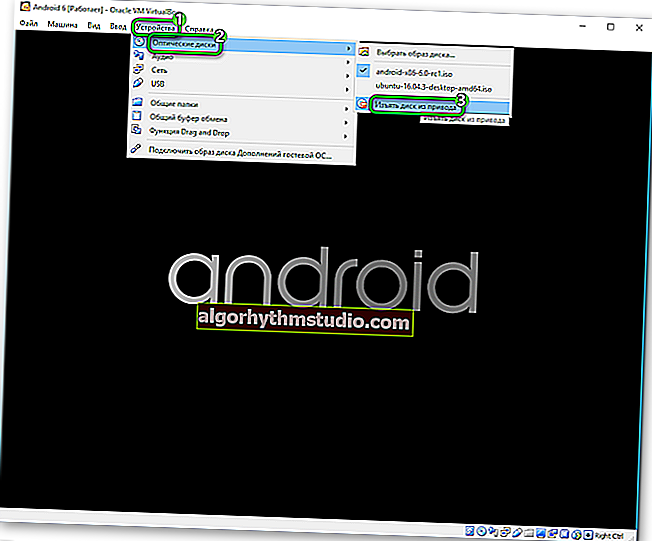Cara mengetahui jumlah sebenar pemacu kilat dan mengembalikan prestasinya (palsu Cina untuk 120, 240, 500-1000 GB)

Soalan dari mangsa ...
Selamat hari.
Saya membeli pemacu kilat USB di kedai Cina AliExpress (dijanjikan dengan ~ 700 rubel. 500 GB). Pemacu kilat datang beberapa minggu kemudian, memasukkannya ke port USB dan melihat sifat di komputer saya: sebenarnya 500 GB. Saya gembira!
Tetapi kegembiraan itu tidak lama. Setelah saya menyalin 3-4 filem ke atasnya, ralat rakaman muncul. Saya cuba memformatnya - ia tidak diformat. Apa yang perlu dilakukan, boleh dipulihkan? Saya mula meragui kualiti produk tersebut, mungkin pemacu kilat palsu, apa pendapat anda?
Selamat hari!
Secara umum, pendapat peribadi saya: produk biasa tidak boleh berharga lebih rendah daripada purata pasaran, dan lebih murah daripada harganya.
Sekiranya kita bercakap mengenai pemacu kilat, maka dengan wang ini anda boleh membeli pemacu denyar 4-16 GB, bergantung pada pengeluar dan antara muka. Dan hakikat bahawa produk yang agak mahal ditawarkan dengan harga sekecil itu semestinya sudah dimaklumkan ... ☝
Walau bagaimanapun, dan pemacu kilat seperti itu dapat dikembalikan ke operasi normal, tentu saja, jumlahnya tidak akan 500 GB, tetapi lebih kurang ...
Saya akan memberitahu anda mengenai semuanya dengan teratur.
? Tolong!

Arahan untuk menentukan kelajuan sebenar pemacu denyar
*
Menentukan isipadu pemacu kilat
Beberapa perkataan mengenai sel memori dan pengawal
Mana-mana pemacu kilat terdiri daripada sel memori (sebenarnya, di mana data ditulis) dan pengawal ("bahagian" ini menghubungkan sel memori dan membolehkan anda bekerja dengannya).
Jelas bahawa jika sel memori dalam pemacu kilat adalah 8 GB, maka anda tidak boleh menulis lebih dari 8 GB ke pemacu denyar (ini tidak dapat dilakukan secara fizikal). Tetapi apa yang bertanggungjawab untuk kelantangan yang ditunjukkan dalam sifat pemacu denyar dan untuk operasinya? Pengawal ! ☝
Pengawal sering dibuat universal, segera untuk siri pemacu kilat tertentu. Dan kemudian dijahit dengan cara yang betul, untuk kelantangan pemacu kilat tertentu.
Tetapi ada peniaga licik yang menukar pengawal mengikut keperluan mereka - dan pemacu kilat di harta tanah anda mula menunjukkan 500 GB atau 1000 GB (sebenarnya, sel memori akan mempunyai 8 GB yang sama). Adakah anda merasa di mana "anjing" itu dikebumikan? ?
Sebenarnya, penjual / pengeluar yang tidak jujur dapat memasang semula pemacu kilat USB untuk jumlah yang mereka perlukan dan menjualnya. Dan bagaimana ia akan berfungsi apabila 8 GB itu penuh - mereka tidak peduli!
Ya, dan penipuan biasanya tidak terungkap dengan segera: banyak pengguna mengisi kelantangan secara beransur-ansur (dan tidak semua orang akan memahami apa itu - semacam ralat telah muncul ... Baiklah, mereka sering muncul ?).
*
Diagnostik pemacu kilat: menentukan ukuran sebenar sel memori
Untuk kerja ini kita memerlukan yang istimewa. utiliti ? ...
? H2testw
Laman web: //www.heise.de/download/product/h2testw-50539
Utiliti dari pengaturcara Jerman. Sangat mudah, tidak diperlukan pemasangan.
Tujuan utama: mengimbas pemacu denyar untuk ukuran memori fizikalnya yang sebenar. Ini akan membantu anda menentukan keadaan sebenar pemacu anda dengan cepat dan tepat: kelantangan, kelajuan. Di bawah ini saya akan menguji satu pemacu kilat "super" dengan harga 120 GB.
Oleh itu, di bawah ini saya akan menunjukkan sifat pemacu kilat eksperimental terlebih dahulu (ini akan menjadikannya lebih jelas).
Catatan : salin semua data penting dari pemacu kilat ini, dalam proses memulihkannya, semua data semasa daripadanya akan dihapuskan.

Pemacu kilat 120 GB
Seterusnya, anda perlu memuat turun dan menjalankan utiliti H2testw , dan:
- tukar bahasa dalam utiliti ke bahasa Inggeris (saya rasa ini lebih senang ?);
- pilih pembawa - iaitu pemacu kilat kami (butang Pilih Sasaran);
- tekan butang "Tulis + Sahkan", dan sabar menunggu akhir ujian (yang boleh memakan masa beberapa jam, semuanya bergantung pada kelajuan pemacu denyar dan kelantangannya).

Mula mengimbas
Saya mengetengahkan hasil imbasan secara khusus:
- Penulisan: kelajuan menulis sebenar ke pemacu denyar USB (2.82 MByte / s);
- Mengesahkan: kelajuan sebenar membaca dari pemacu kilat (12.4 MByte / s);
- 14.8 GByte OK: ukuran sebenar pemacu denyar, iaitu ~ 15 GB. By the way, salin atau ingat bilangan sektor - 31068072 ( diserlahkan dalam tangkapan skrin di bawah, anda akan mempunyai nombor anda sendiri ! Ia diperlukan untuk memulihkan pemacu denyar).

Kelajuan membaca, menulis dan jumlah sebenar pemacu kilat
By the way, jika semuanya sesuai dengan pemacu kilat anda, maka anda tidak akan melihat jalur merah di bahagian bawah tetingkap utiliti, tetapi hijau dan akan tertera "Ujian selesai tanpa ralat" (diterjemahkan ke dalam bahasa Rusia "Ujian selesai tanpa ralat"). Contoh di bawah ? ...
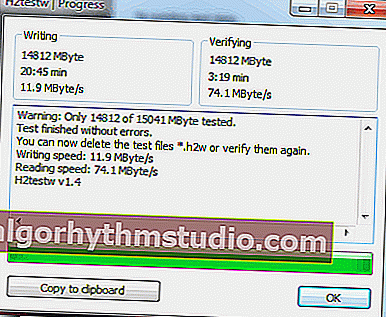
Ujian lulus seperti biasa, tidak ada kesalahan yang dijumpai
*
Rawatan dan pemulihan pemacu kilat
Untuk memformat pemacu dan mengembalikan saiz sebenar, kami memerlukan satu lagi utiliti: MyDiskFix.
? MyDiskFix
Versi Bahasa Inggeris: //www.usbdev.ru/files/mydiskfix/
(Apa yang menarik adalah utiliti buatan China)
MyDiskFix adalah utiliti percuma yang direka untuk pemformatan tahap rendah pemacu kilat yang rosak. Mampu menghidupkan semula media, dan menjadikannya berfungsi dengan baik. Dengan bantuannya, anda dapat mengembalikan kelantangan sebenar pemacu kilat.
Sekarang mari kita lihat bagaimana memformat pemacu kilat USB dalam utiliti MyDiskFix dan memulihkannya agar berfungsi, dan saiznya yang sebenarnya.
Oleh itu, pertama kami melancarkan utiliti, dan masukkan parameter berikut:
- kami menunjukkan pembawa (pemacu kilat kami), lajur Pilih Peranti ;
- tetapkan kaedah pemformatan ke Tingkat Rendah ( tahap rendah);
- kami menunjukkan bilangan sektor kerja kami (grafik Sektor ), yang kami terima dari utiliti H2testw (lihat tangkapan skrin sebelumnya);
- dan klik butang Mula Format (lihat tangkapan skrin di bawah);
- nota: jika anda mempunyai utiliti MyDiskFix versi Cina, maka tentukan lokasi modul dalam bahasa Inggeris, semua fungsi dalam bahasa Cina terletak di tempat yang sama!

Mengkonfigurasi utiliti MyDiskFix
Selepas utiliti MyDiskFix memformat pemacu kilat, anda akan melihat mesej dari Windows bahawa media baru telah dijumpai tanpa sistem fail, dan tawaran untuk memformatnya (lihat tangkapan skrin di bawah).

Memformat pemacu kilat USB di Windows
Anda boleh pergi ke "Komputer Saya" secara bebas untuk memilih pemacu denyar USB dan memformatnya dengan cara standard. Ngomong-ngomong, perhatikan bahawa jumlah pemacu kilat akan nyata, iaitu. 14.5 GB (tidak ~ 120 seperti sebelumnya)!

Pemacu kilat dipulihkan, jumlah sebenar pemacu kilat adalah 14.5 GB
Pemacu denyar kini boleh berfungsi dengan baik. ?
*
PS
Sekiranya tidak dapat memulihkan pemacu denyar dengan cara ini, cuba cari utiliti khas untuk pengawal pemacu denyar (setelah mengetahui pengenal VID dan PID) dan format media dengannya. Secara amnya, topik ini cukup besar dan saya membahasnya dalam salah satu artikel saya (saya berikan pautan di bawah).
? Tolong!
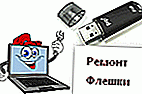
Pemulihan pemacu kilat: pengenalan pengawal dan firmware pemacu - lihat arahan langkah demi langkah
*
Itu sahaja, setiap orang mempunyai kepala yang dingin ketika memilih dan membeli barang.
Semoga berjaya!
?
Pertama kali diterbitkan: 23.06.2017
Pembetulan: 01/03/2020